Page 1
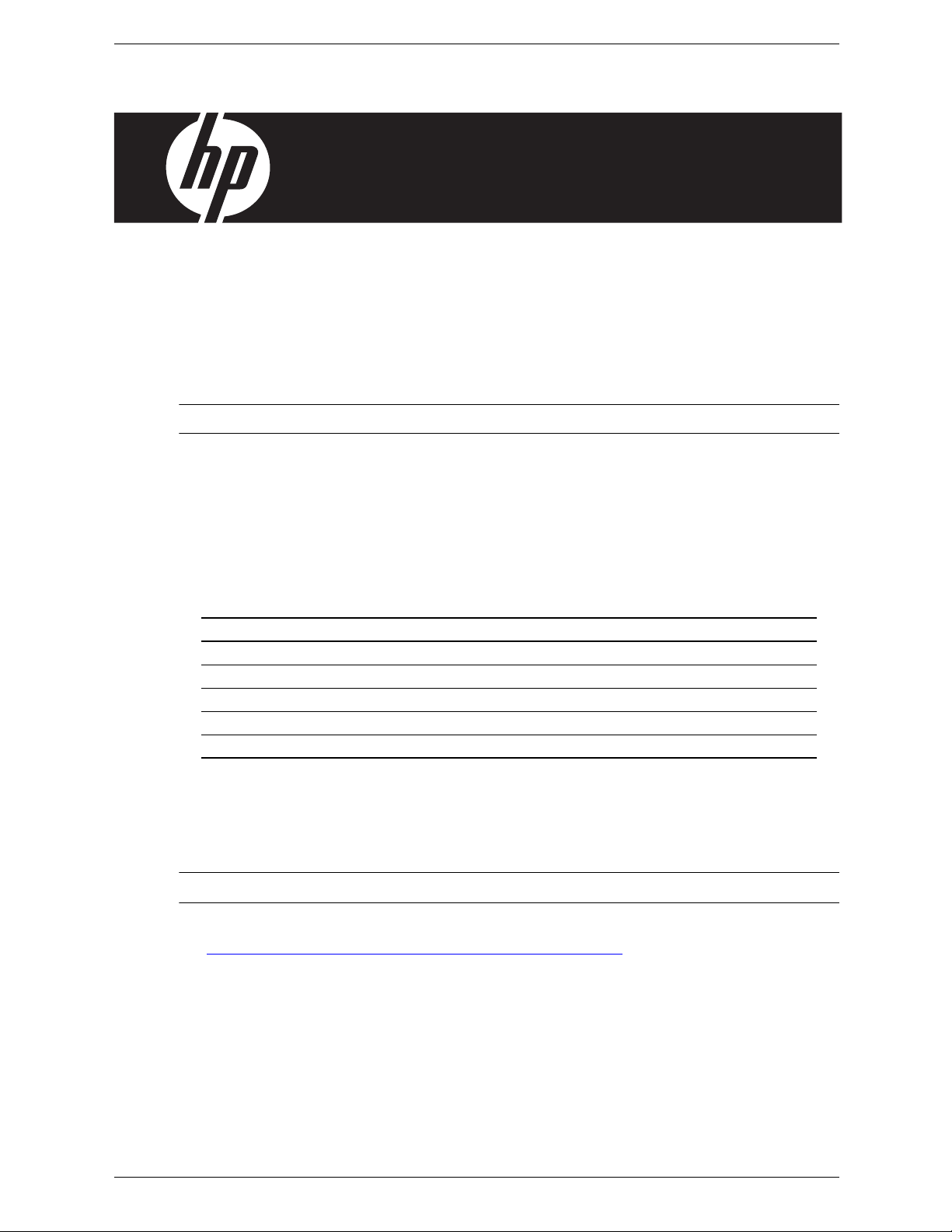
Mise à niveau express Windows Vista Business
Mise à niveau express Windows Vista Business
Stations de travail xw HP
Cette carte et ce DVD fournissent les instructions permettant de supprimer le système d'exploitation
Microsoft® Windows® XP Professional et d'installer le système d'exploitation Windows Vista™ Business
sur votre station de travail HP (PWS).
ATTENTION : Sauvegardez vos fichiers ou ils seront supprimés au cours du processus d'installation.
Ä
Étape 1 – Vérifier la compatibilité de la station de
travail HP avec Vista
Pour prendre en charge Windows Vista Business, assurez-vous que votre station de travail possède ou
dépasse la configuration matérielle et logicielle requise suivante.
Composant Configuration minimum requise
Station de travail HP xw 4300, xw 4400, xw6200, xw6400, xw8200, xw 8400, xw9300, xw9400
Système d'exploitation Windows XP Professionnel, Windows XP Professionnel x64
Mémoire 512 Mo (1 Go recommandé)
Espace disque disponible 15 Go (20 Go recommandé)
Lecteur optique Lecteur DVD-ROM
Étape 2 – Analyser votre station de travail
Exécutez le Conseiller de sauvegarde Windows Vista. Il analyse votre station de travail pour vérifier si
Vista pourra fonctionner correctement.
Le système d'exploitation 64 bits Windows n'est pas pris en charge.
✎
1. Téléchargez le Conseiller de sauvegarde sur le site
http://www.microsoft.com/windowsvista/getready/upgradeadvisor/
2. Installez le Conseiller de sauvegarde et commencez l'analyse de votre station de travail.
3. Une fois l'analyse terminée, cliquez sur See Details (Voir détails).
.
4. Vous recevrez immédiatement une confirmation si votre ordinateur peut fonctionner sous Windows Vista.
5. Sélectionnez l'édition du système d'exploitation dans la colonne de gauche.
6. Sélectionnez See Details (Voir détails) et vérifiez la configuration requise et les périphériques.
Page 1 sur 4
Page 2
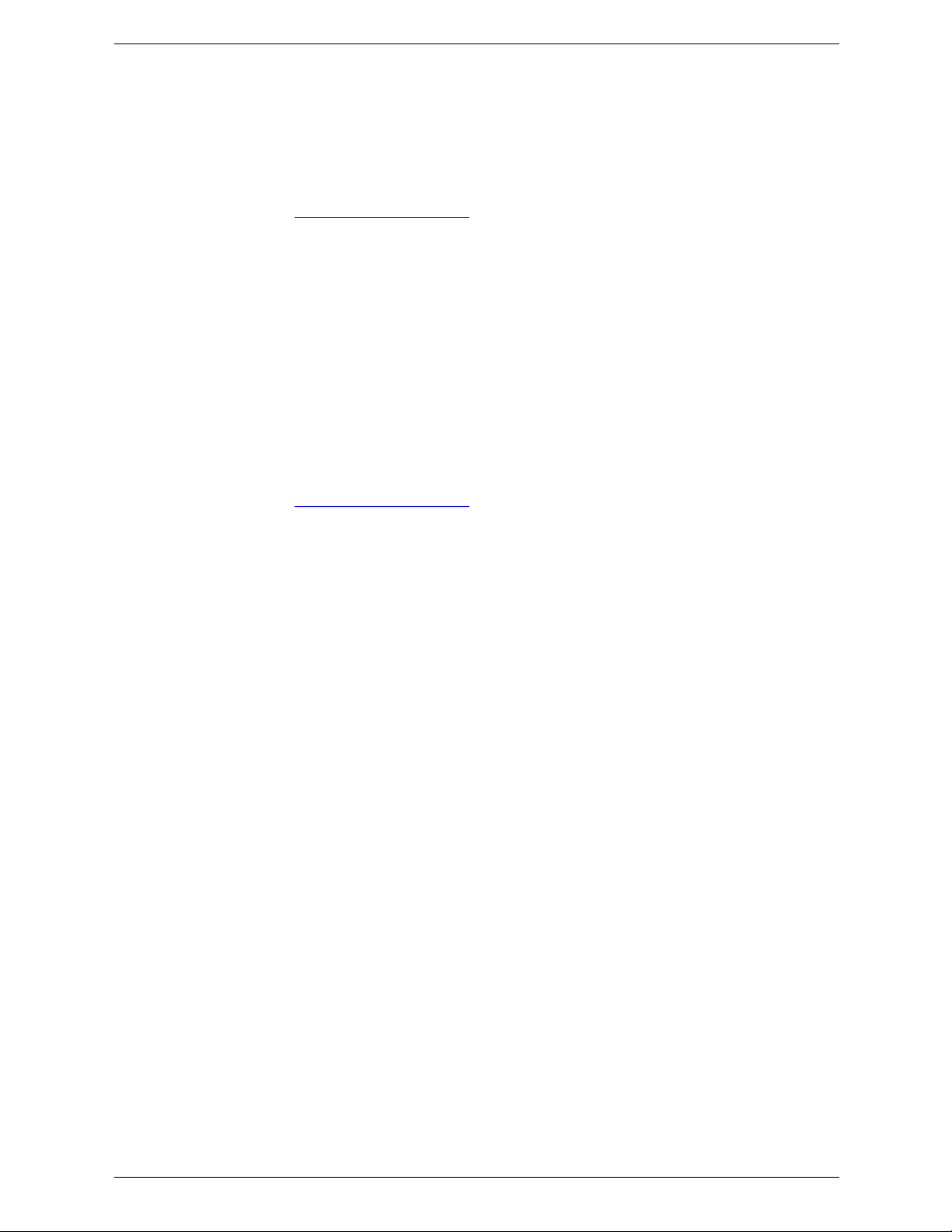
Mise à niveau express Windows Vista Business
Étape 3 – Télécharger les pilotes Vista pour votre station
de travail
Avant d'installer Vista, téléchargez les pilotes Vista pour votre station de travail :
1. Visitez le site http://www.hp.com/support/
2. Sélectionnez l'option permettant de télécharger les pilotes et logiciels.
3. Saisissez le modèle de votre station de travail dans l'espace fourni. Si vous y êtes invité, sélectionnez
le modèle de station de travail spécifique.
4. Sélectionnez Vista dans la liste des systèmes d'exploitation.
5. Téléchargez chaque package de pilotes disponible et copiez-les sur un support externe, comme un
DVD, ou sur un emplacement externe, comme le lecteur réseau ou le disque dur USB.
et sélectionnez votre pays.
Étape 4 – Mettre à jour le BIOS de la station de travail
Mettez à jour le BIOS de votre station de travail, le cas échéant. Pour afficher la version actuelle du BIOS,
sélectionnez Démarrer > Tous les programmes > Accessoires > Outils système > Informations
système. Si une version plus récente est disponible pour votre station de travail, installez-la maintenant :
1. Visitez le site http://www.hp.com/support/
2. Sélectionnez l'option permettant de télécharger les pilotes et logiciels.
et sélectionnez votre pays.
3. Saisissez le modèle de votre station de travail dans l'espace fourni. Si vous y êtes invité, sélectionnez
le modèle de station de travail spécifique.
4. Sélectionnez Vista dans la liste des systèmes d'exploitation.
5. Si une version plus récente du BIOS existe, téléchargez-la et installez-la sur votre station de travail.
Étape 5 – Important – Sauvegarder vos fichiers de données
Sauvegardez vos fichiers de données sur un support externe, comme un DVD, ou sur un emplacement
externe, comme un lecteur réseau ou un disque dur USB.
Page 2 sur 4
Page 3

Mise à niveau express Windows Vista Business
Étape 6 – Installer Windows Vista Business
1. Insérez le DVD Windows Vista dans le lecteur/enregistreur DVD de la station de travail.
2. Démarrez la station de travail à partir du DVD.
3. Suivez les instructions de l'assistant d'installation Vista.
4. Après avoir sélectionné Windows Vista Business, choisissez l'installation personnalisée (avancée).
5. Sélectionnez le lecteur et la partition dans lesquels installer Windows Vista Business.
6. Sélectionnez Drive options (advanced) (Options du lecteur (Avancées)).
7. Sélectionnez Format.
ATTENTION : Toutes les données seront supprimées du disque dur. Assurez-vous que les données ont
Ä
déjà été sauvegardées.
8. Poursuivez l'installation.
✎
L'ordinateur va redémarrer plusieurs fois au cours de l'installation.
Page 3 sur 4
Page 4

Mise à niveau express Windows Vista Business
Étape 7 – Installer les logiciels HP téléchargés
Installez les pilotes et logiciels téléchargés à l'étape 3. Chargez le support externe ou connectez
l'emplacement externe à la station de travail mise à niveau. Double-cliquez sur chacun des fichiers
téléchargés à installer et suivez les instructions.
Étape 8 – Restaurer les fichiers de données
Restaurez tous les fichiers de données sauvegardés.
*442134-051*
© 2006 Hewlett-Packard Development Company, L.P. Le logo HP Invent est une marque
déposée de Hewlett-Packard Development Company, L.P. Imprimé aux états-Unis.
Page 4 sur 4
